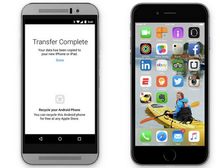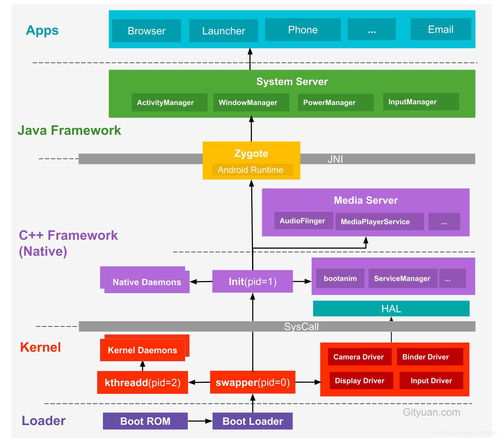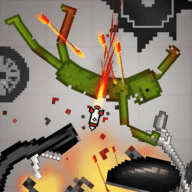安卓系统传送照片,多种方法助你高效分享
时间:2025-04-28 来源:网络 人气:
你是不是也和我一样,手机里存了超多珍贵的照片,想要和好友分享,或者备份到电脑上呢?别急,今天就来教你怎么用安卓系统轻松传送照片,让你的照片瞬间“搬家”!
一、无线传输,轻松分享
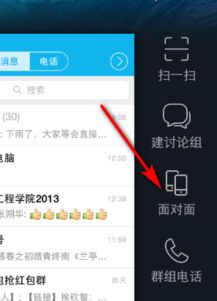
首先,我们得来了解一下安卓系统自带的“无线传输”功能。这个功能超级方便,不需要任何第三方软件,就能实现照片的快速分享。
1. 开启无线传输:在手机设置中找到“无线和网络”选项,然后点击“蓝牙共享文件”,开启这个功能。
2. 选择照片:打开相册,选中你想要分享的照片。

3. 发送照片:点击照片右下角的分享按钮,选择“蓝牙共享文件”,然后选择你的好友。
4. 接收照片:你的好友会收到一个蓝牙传输请求,同意后,照片就会瞬间传送到对方手机上。
这种方法简单快捷,但需要注意的是,传输速度会受到蓝牙信号强度的影响。
二、使用微信、QQ等社交软件
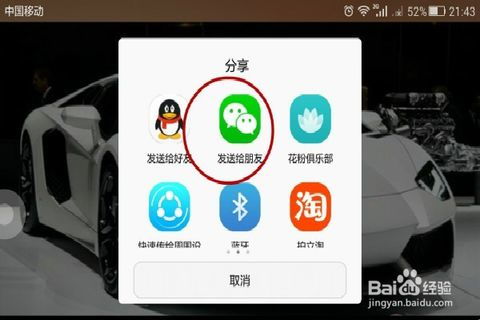
如果你和好友经常使用微信、QQ等社交软件,那么传送照片就更加方便了。
1. 微信传送:打开微信,找到你的好友,点击聊天界面右上角的“+”号,选择“相册”,然后选择照片发送。
2. QQ传送:打开QQ,找到你的好友,点击聊天界面右上角的“+”号,选择“图片”,然后选择照片发送。
这两种方法都非常简单,而且传输速度快,适合大量照片的分享。
三、使用云服务备份照片
如果你想要将照片备份到电脑或者云端,那么使用云服务是个不错的选择。
1. 选择云服务:目前市面上有很多云服务,如百度网盘、腾讯微云、阿里云盘等。你可以根据自己的需求选择一个。
2. 注册账号:在云服务官网注册账号,并登录。
3. 上传照片:打开相册,选择照片,然后点击“上传”按钮,选择你的云服务。
4. 下载照片:在电脑或手机上登录云服务,下载你上传的照片。
这种方法可以让你随时随地查看和分享照片,而且安全性较高。
四、使用数据线连接电脑
如果你需要将照片传输到电脑上,那么使用数据线连接电脑是个不错的选择。
1. 连接数据线:将手机和数据线连接,确保连接正常。
2. 打开文件管理器:在电脑上打开文件管理器,找到你的手机。
3. 选择照片:在手机中找到相册,选择你想要传输的照片。
4. 复制粘贴:将照片复制到电脑上,或者直接粘贴到电脑的指定文件夹中。
这种方法传输速度快,而且可以传输大量照片,但需要电脑和手机同时开启。
五、注意事项
在使用以上方法传送照片时,需要注意以下几点:
1. 确保网络连接稳定:在传输照片时,确保网络连接稳定,以免传输中断。
2. 注意隐私安全:在传输照片时,注意保护个人隐私,不要将敏感照片传输给不熟悉的人。
3. 备份重要照片:在传输照片前,最好先备份重要照片,以免丢失。
4. 选择合适的传输方法:根据你的需求,选择合适的传输方法,如传输速度、安全性等。
使用安卓系统传送照片其实很简单,只要掌握以上方法,你就能轻松实现照片的分享和备份。快来试试吧!
教程资讯
系统教程排行